نحوهی استفاده از ایرتگ های اپل به طور کامل

نحوهی استفاده از ایرتگ های اپل به طور کامل ایرتگ اپل درواقع تنها پاسخ این کمپانی به تایل است. با اتصال این ایرتگها به کیف، کلیدها، وسایل ارزشمند و یا هر چیز دیگری که دلتان نمیخواهد گمش کنید و با اس..
نحوهی استفاده از ایرتگ های اپل به طور کامل
ایرتگ اپل درواقع تنها پاسخ این کمپانی به تایل است. با اتصال این ایرتگها به کیف، کلیدها، وسایل ارزشمند و یا هر چیز دیگری که دلتان نمیخواهد گمش کنید و با استفاده از اپلیکیشن Find My، بلوتوث و اولترا وایدبند، همواره میتوانید جای وسایل ارزشمند خود را بیابید.
متصل کردن ایرتگ به دستگاههای اپل کار بسیار سادهای است اما اگر همچنان در استفاده از آنها مشکل دارید و به دنبال یک راهنمای جامع دربارهی استفاده از این دستگاهها هستید، میتوانید مطمئن باشید که این مقاله تمام مشکلات شما را حل خواهد کرد.
کدام دستگاهها با ایرتگ سازگار هستند؟
پیش از خرید ایرتگ باید بدانید که تلفن یا تبلتهایی که از آیاواس ۱۴.۵ یا آیپداواس ۱۴.۵ پشتیبانی نمیکنند قابلیت استفاده از این دستگاهها را ندارند.
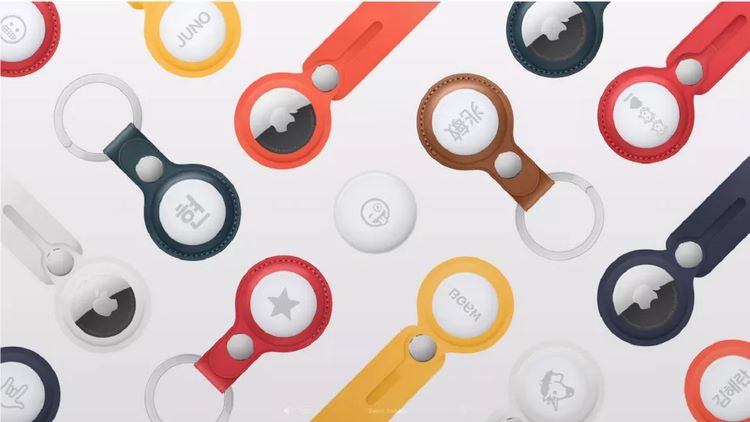
در آیفونها، از آیفون ۶S و مدلهای بعدی آن توانایی نصب این نرمافزار را دارند. با این حال آیاواس ۱۵ تنها بر روی آیفون ۷ و مدلهای بعد از آن منتشر میشود و در نتیجه مدلهای قدیمیتر قابلیت دریافت آپدیتهای این قابلیت را نخواهند داشت.
قابلیت پیدا کردن دقیق ایرتگها تنها بر روی آیفونهایی که دارای اولترا وایدبند هستند کار میکند و در نتیجه این ویژگی تنها به آیفونهای ۱۱ و ۱۲ و مدلهای مختلف این دو مدل مادر محدود میشود که دارای تراشهی U1 اپل هستند. در نتیجه بهتر است تنها در صورتی که این نسخههای جدید را دارید از ایرتگ استفاده کنید چرا که قابلیت استفاده از تمام ویژگیهای آنها برای گوشیهای قدیمیتر قابلدسترس نخواهد بود.
در آیپدها نیز اکثر آیپدهای مختلفی که در پنج سال اخیر منتشر شدهاند قابلیت استفاده از ایرتگها را خواهند داشت.
نحوهی تنظیم اپلیکیشن Find My
- پس از خارج کردن ایرتگ خود از جعبه، آن را در نزدیکی دستگاه خود قرار داده و سپس محافظ باتری آن را جدا کنید.
- با این کار باید صدای بیپ کوچکی را بشنوید که پس از آن صفحهای مرتبط با ایرتگ بر روی دستگاهتان نمایش داده خواهد شد. (در صورتی که نسخهی آیاواس دستگاهتان ۱۴.۵ نباشد، این صفحه از شما میخواهد تا دستگاه خود را آپدیت کنید).
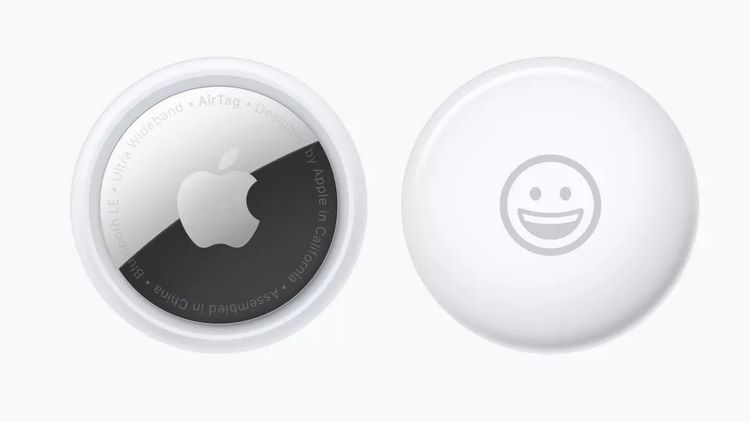
- بر روی گزینهی Connect ضربه بزنید تا به صفحهی انتخاب نام ایرتگ بروید -پیشنهاد داده میشود تا اسم وسیلهای که ایرتگ را به آن متصل میکنید بر روی ایرتگتان قرار داده شود.
- سپس وارد صفحهی به اشتراکگذاری مکان دستگاهتان خواهید شد.
- گزینهی Continue را انتخاب کنید تا وارد صفحهی ثبت مکان ایرتگ با اپل آیدی خود شوید.
- حال وارد اپلیکیشن Find My شوید.
- وارد تب Items شوید و گزینهی + New Item را انتخاب کنید.
- گزینهی Add AirTag به طور پیشفرض انتخاب شده است پس بر روی آن ضربه بزنید و دوباره ایرتگ را به نزدیک دستگاه خود ببرید تا به اپلیکیشن اضافه شود.
- حال تمام مراحل مورد نیاز انجام شده تا یکی از اشیاء ارزشمند خود را پیدا کنید.
نحوهی استفاده از قابلیت پیدا کردن دقیق ایرتگ
- در صورتی که از آیفون ۱۱ یا ۱۲ استفاده میکنید، میتوانید از قابلیت نمایش دقیق محل دستگاهتان از طریق دستورهای تصویری بهره بگیرید.
- برای این کار وارد تب Items اپلیکیشن Find My شوید.
- گزینهی Find Nearby را انتخاب کنید.
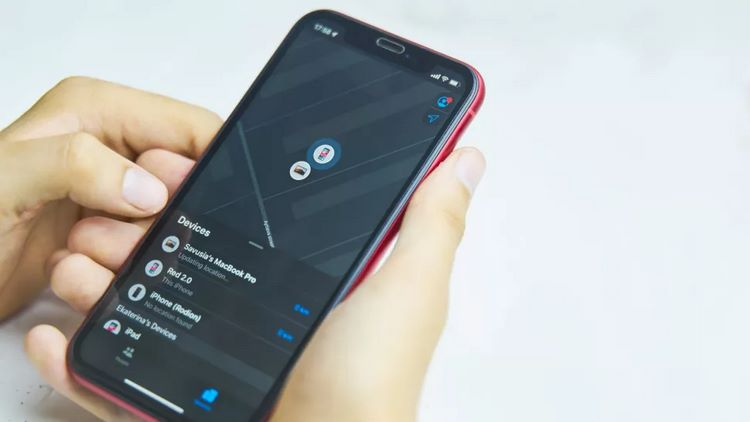
- حالا بر روی صفحهی دستگاهتان صفحهای برای نمایش فاصلهی ایرتگ از دستگاه و فلشی برای نمایش جهت محل قرارگیری آن میبینید.
- متأسفانه بسته به محلی که در آن قرار دارید، ممکن است توانایی استفاده از این قابلیت را نداشته باشید. برای مثال دیوارهای دارای عایق یا مکانهای شلوغی مانند ساختمانهای چندطبقه، دفتر کار یا هتلها برای استفاده از این قابلیت اختلال ایجاد میکنند.
نحوهی استفاده از ایرتگ برای پیدا کردن اشیاء از طریق صدا
- در صورتی که شیء مورد نظر را در خانه گم کردهاید، اپلیکیشن Find My را باز کنید.
- وارد تب Items شوید.
- گزینهی Play Sound را انتخاب کنید تا دستگاهتان از طریق بلوتوث سیگنالی برای خارج شدن صدا از ایرتگ ارسال کند تا صدا را دنبال کرده و شیء خود را پیدا کنید.
نحوهی پیدا کردن شیء موردنظر در خارج از خانه
- وارد اپلیکیشن Find My شوید.
- وارد تب Items شده و گزینهی Lost Mode را انتخاب کنید.
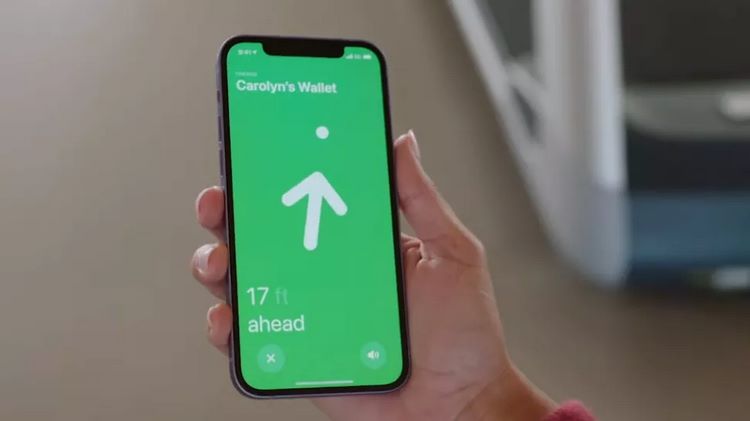
- حال میتوانید به اپل اطلاع دهید که ایرتگ مدنظر گم شده تا شمارهی تلفن شما را به این ایرتگ متصل کند.
- حال اگر شخصی این ایرتگ را پیدا کند، میتواند با متصل کردن آن به دستگاه اندروید یا آیفون خود اطلاعات تماس شما را به دست آورد.
نحوهی تعویض باتری
طبق گفتهی اپل باتری ایرتگ تا یک سال با ۴ بار تولید صدا در روز و یک بار استفاده از قابلیت پیدا کردن دقیق تا یک سال دوام میآورد. از آنجایی که لازم نیست هرروز این کار را انجام دهید احتمالاً مدت زمان بیشتری از یک سال را در حال استفاده از ایرتگ خواهید بود.

با این حال پس از تمام شدن باتری ایرتگ و برای جایگزینی باتری آن، تنها کافی است بخش رنگی آن را به سمت پایین بگیرید و با دو انگشت، بخش فلزی ایرتگ را به سمت راست بچرخانید. با این کار بخشی فلزی جدا میشود و میتوانید باتری را مشاهده کنید. باتریهای مورداستفاده در ایرتگ از مدل C3023 هستند که میتوانید آنها را از مکانهای مختلفی پیدا کنید.
منبع: techradar
برچسب ها :Airtag ، Apple ، Apple AirTags ، آیاواس ، انتخاب سردبیر ، راهنما و آموزش ، گجتهای هوشمند
- نظرات ارسال شده توسط شما، پس از تایید توسط مدیران سایت منتشر خواهد شد.
- نظراتی که حاوی تهمت یا افترا باشد منتشر نخواهد شد.
- نظراتی که به غیر از زبان فارسی یا غیر مرتبط با خبر باشد منتشر نخواهد شد.
شما باید وارد شوید تا نظر بنویسید.


ارسال نظر شما
مجموع نظرات : 0 در انتظار بررسی : 0 انتشار یافته : 0